微软全新Win Vista CTP版新功能抢先预览
作者:刘晖
自从去年年底微软宣布不再发布Beta 2版的Vista,进而转为发布CTP(Community Technical PrevIEw,社区技术预览)版本之后,我们能见到的最新版还是2005年12月,Build号码为5270的版本。时隔两个月,新的CTP版本,2006年2月,Build号码为5308的版本终于发布了。这次的版本和以往大不相同,以往的测试版,很多功能都还没有确定,因此变动很大,但是从2月的CTP之后,Vista的功能基本上就已经定下来了,剩下的只是细枝末节的修补,以及与现有软硬件之间兼容性的检查。
那么通过2月的CTP,我们能了解一些关于Vista的什么呢?一起来看看吧。如无特别说明,下文中所说的“Vista”皆指2006年2月CTP版。
安装
本文测试所用的硬件为:
AMD Athlon XP 1700+ OC 1.6GHzEpox 8RDA+ (nForce2芯片组)Apacer 黑豹 DDR 400 512MB*2Seagate 200GB 7200rpm 8M PATAATI Radeon 9800 Pro 128 MBCreative AudigyViewsonic VA1912w (1440*900)
操作系统的安装通常都是非常令人头疼的,不仅所花时间很长,而且这期间时不时地需要输入一些信息,因此网上曾经出现了各种各样的无人值守安装方法。Vista在这方面做得一直都很好,所有信息都是在运行了安装程序后输入的(图1、2、3),在等待安装的过程中,完全不需要用户的干预,而安装结束后我们才需要输入一些更具体的个人信息,例如时区、帐户等。
图1 Windows XP下运行安装程序图2 Windows XP下运行安装程序图3 Windows XP下运行安装程序
Vista的安装速度非常快,经过统计,从Windows XP下运行安装程序,到安装全部完成,所需时间一共只有27分钟!
初步印象
第一次启动Vista的时候有一段时间的等待,在这过程中整个系统都非常繁忙。等待的界面很漂亮,类似极光,而且是动态显示的。不过这个显示的时间稍微长了一点,等了两分钟都没见出来什么结果。等不及了,我按下了Ctrl-Alt-Del,谁知这时候出来了创建帐户的窗口。
不知道这里是本来就需要按下C-A-D,系统一直在等我了,还是需要等待片刻后会自动出现创建帐户窗口,而我恰好在窗口出现的前一刻按下了C-A-D,不过这里明显是需要改进的。如果是需要用户按下C-A-D,那么屏幕上为何没有任何提示?如果是需要用户耐心等待,那等待的时间未免太长了一点。
登录到系统后,首先看到的是一个“Welcome Center(欢迎中心)”页面(图4),这里列出了新用户可能需要使用的工具,例如通过“Set up devices”可以设置所有没有正确安装的硬件设备;通过“Add or remove user accounts”可以添加用户帐户。
图4;5308的界面和之前的版本没有太大区别
大体上,5308的界面和之前的版本没有太大区别,因此下文主要将把目光投向一些新的功能。
Sidebar
这个功能可是由来以久了,在微软的演示中,我们经常看到演示系统的桌面右侧显示了一个竖直的侧边拦,这里面显示了大量来自互联网的信息,例如RSS频道、天气和证券信息等。不过我们获得的Vista安装后几乎没人见过这个传说中的Sidebar。这次的版本中终于增加了这个功能,不过默认情况下并没有开启,需要在开始菜单中打开(图5)。
图5 Sidebar
Sidebar上这些小型的程序叫做“Gadgets”,默认情况下Vista带了5个Gadgets。这些Gadgets不仅可以停靠在Sidebar上,还可以用鼠标拖动到桌面上的任何位置。同时,当我们点击某个Gadgets之后还会显示出具有相应功能的菜单。例如,点击回收站的Gadgets之后就会出现一个菜单,上面显示了当前回收站中的文件体积,以及清空回收站的按钮。
当我们在Sidebar上点击鼠标右键之后,还有选项可以让我们添加新的Gadgets。添加工作是在图6所示的对话框中实现的。所有安装在系统中的Gadgets都会显示在这里,单击每个Gadget还会显示当前项目的属性信息,而双击则可以将其加入到Sidebar中。这是一个开放的工具,微软还为该工具专门设置了一个站点,并提供了SDK,所有有兴趣的人都可以用微软提供的SDK编写自己的Gadgets。
图6 添加新的Gadgets
Internet Explorer 7
虽然微软已经提供了IE 7的测试版单独安装文件,不过这还是没有Vista中的IE功能多。Vista中IE的版本已经升到了7.0.5308.17(图7),具有很多体贴人的功能。
图7 Internet Explorer 7
网页内容缩放
大屏幕高分辨率的显示器越来越普及,可是无论显示器的分辨率有多大,目前大部分网页的设计分辨率还是1024*768,甚至还有800*600的,因此这样的网页在大屏幕的显示器上显得有些“大材小用”。有些高端的笔记本计算机,虽然屏幕尺寸只有小小的15寸,可是分辨率却高达1600*1200,在这种分辨率下,网页上的文字根本很难看清。计算机已经不再是年轻人的专利,越来越多老年人开始使用计算机,可是老年人大多眼睛不好使,经常会看不清屏幕上显示的内容。
为了解决这些问题,IE中新增了一个网页内容缩放的功能。任何时候,只要你点击浏览器状态栏中的放大镜图标,就可以将网页内容以10%-1000%的倍率缩放(图8)。
图8 搜索
SSL证书验证
网上交易活动现在开始越来越常见,同时为了提高效率,很多人也开始进行网上支付。为了提高安全性,很多网上支付网站都开始对他们的服务使用SSL加密,这样就避免了别人伪造交易站点或者拦截交易信息的可能。不过光有SSL加密是不够的,关键还要看网站提供的用于SSL加密的证书是否是可信的,否则随便一个骗子也可以使用一个不被信任的证书在网上行骗了。
当我们试图在 IE7中访问一个证书不被信任的SSL加密站点时,IE首先会用图9的页面对访客进行提醒,如果访客仍然需要访问该站点,那么也可以继续,不过IE的地址栏将会变为红色(图10),提醒用户这里存在风险。
图9 SSL证书验证图10 IE
那么当我们试图访问一个拥有可信任证书的网站时会怎样?点击地址栏的锁头图标,我们可以看到该网站所用证书的发行商以及使用者的详细信息(图11)。
图11 网站所用证书的发行商以及使用者的详细信息
游戏中心
在之前的版本中,Vista加强了游戏方面的父母控制功能,父母可以决定孩子的帐户可以玩哪些级别的游戏。5308版增强了这一功能。当我们第一次打开Vista的游戏中心时,系统会提示我们从网上下载最新的游戏分级信息(图12),经过更新,Vista就可以更好地判断游戏的等级,并将不适合孩子的游戏彻底控制起来。
图12 从网上下载最新的游戏分级信息
除此之外,我们还可以彻底隐藏某些游戏(图13)。
图13 彻底隐藏某些游戏
Windows DVD Maker
现在自己刻录DVD可是一个有趣的活动,已经有很多人有数码摄像机,都希望把平时拍摄的有纪念意义的素材刻录成DVD光盘,在家用DVD播放机上播放。以前要做到这一点需要使用专门的软件,不仅价格昂贵,而且功能复杂,操作繁琐。现在Vista中就集成了一个DVD制作程序,虽然功能非常简单,但这也正符合了简单易用的原则。
通过将使用Windows MovIE Maker处理过的视频内容导入Windows DVD Maker,再加上自己的照片,我们就可以用很简单的几个步骤创建出非常专业的DVD光盘了(图14)。这些光盘中不仅包含了一般的视频内容,还可以加入我们自己DIY出来的导航菜单(图15、16、17、18),非常简单的几步操作就可以完成。
图14 Windows DVD Maker图15 Windows DVD Maker图16 Windows DVD Maker图17 Windows DVD Maker图18 Windows DVD Maker
不过这个软件的资源占用可不是盖的,测试过程中,导入了一个7MB的wmv文件,以及总共3MB的图片,内存占用就已经达到了160MB,而且整个软件的运行速度极其缓慢。看来要想流畅制作DVD,老电脑要升级了。
最令人不解的是,该软件在运行的时候就需要DVD刻录机中已经放入刻录盘,不管运行该软件之后还需要做多少后期处理,刻录盘都必须位于刻录机中。有些刻录机只要放进去刻录盘就会不停工作,发出的噪音有点烦人。
Windows Backup
在安装好操作系统、驱动程序以及常用的应用程序之后,很多人首先要干的事情可能就是使用Ghost之类的工具对系统盘进行一次全盘备份。这样日后系统如果出现问题,只要使用备份文件就可以将系统以及所有程序的设置及状态恢复到备份时。通常只有在需要备份文件的时候我们才会想到Windows自带的备份程序。
微软为了让备份工具更强大,曾在Windows XP中对其进行了扩展,增添了一个叫做ASR(Automated System Recovery,自动系统恢复)的功能,ASR也可以在系统出现故障后恢复系统到正常状态,不过很不好用。
现在,Vista中增加了一种全新的备份方式:“System Image(系统映像)”。通过该功能,我们可以像使用Ghost那样把系统分区的完整状态备份出来,并在需要的时候恢复(图19)。
图19 Windows Backup
BitLocker Drive Encryption
这是Vista中的一个新功能,该功能之前曾叫做Secure Startup,可以利用主板上的TPM芯片将系统分区或者其他分区彻底加密起来(图20)。不过这种加密不同于EFS,EFS是一种在线加密(On line Encryption),只要有解密所需的密钥,我们可以将被EFS加密过的文件放在其他任何一台计算机上解密;而BitLocker Drive Encryption是一种全新的离线加密(Off line Encryption)方式,通过这种方式加密后的文件是和计算机硬件(主要是主板上的TPM芯片)捆绑在一起的,在其他计算机上根本无从解密。
图20 BitLocker Drive Encryption
多时区设置
以往版本的Windows中我们只能给系统设置一个时区,但现在有越来越多人需要同时和不同时区的人打交道,如果每次交流前都需要计算对方所在时区,未免有些太麻烦了。
Vista中新增的这一功能可以设置两个额外的时区,也就是说,一共可以显示三个不同时区的时间(图21)。
图21 多时区设置
最小硬件要求预测
这可能是大家最关心的一件事,不过因为目前还处于开发阶段,因此Vista的最小要求还没有确定。不过我们从现有的信息基本已经得到一个大致的判断。
为了能够帮助用户确定自己适合运行哪些程序(主要是游戏),Vista中增加了一个叫做“Performance Rating(性能等级)”的功能,该功能可以简单理解为一个系统自带的性能测试软件,运行之后就会对系统硬件的整体性能进行一次评估。
我写本文时所用的计算机配置已经在文章开头处说过了,那么我的硬件配置Vista可以评定为几级呢?只有可怜的2级(等级越高越好)。至于具体每个硬件的等级则可以参考图22。从中可以看出,在测试用的机器上,处理器的级别是最低的,因为超频后主频才只有1.6 GHz,而且既不是双核,也没有超线程功能,因此拉分拉的特别厉害。相反,其他主要硬件,虽然也已经有些年头了,不过至少分数还可以接受。
图22 最小硬件要求预测
那么在这里可以大胆猜测一下,如果希望自己的系统的性能等级可以达到比较“中庸”的5级,需要怎样的配置:
主频在3GHz的处理器(不知道双核或者超线程处理器能否主频减半)
1GB内存
200GB硬盘
具有256MB显存,并且完全兼容DirectX 9的显卡
对于一个将要在2006年年底正式发布的系统来说,这样的要求说低不低,但说高也绝对高不到哪里去。
这里需要提醒大家注意,Vista的性能等级并不是评估硬件系统对这个操作系统的满足程度,而是在运行了操作系统的同时,对最新软件(再次提出,尤其是游戏,现在的新游戏对硬件配置要求之高有目共睹)的满足程度。其实根据一下午的体会,测试用机器的配置单纯运行Vista还是可以接受的,但我们的电脑买来并不仅仅是为了运行一个Vista那么简单,如果你还准备玩最新的游戏、DIY DVD影碟,那也许真该考虑换个电脑了。但如果你只是打算用Vista上网、写文章、聊天,那么也许2005年年中之后购买的新主流配置电脑都可以满足你的需要。
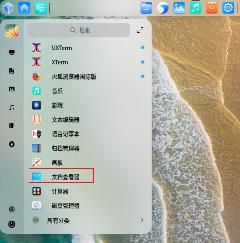
 网公网安备
网公网安备